【Azure 应用服务】使用PowerShell脚本上传文件至App Service目录
问题描述
使用PowerShell脚本上传文件至App Service目录的示例
脚本示例
对文件进行上传,使用的 WebClient.UploadFile 方法进行上传。当文件夹中包含子目录,执行以下脚本就会报错。
- $url="ftp://cnws-prod-xxxxx-00x.ftp.chinacloudsites.chinacloudapi.cn/site/wwwroot/"
- $webappname="your web app name"
- $username="your web app name\$web app name"
- $password="xxxxxxxxxxxx"
- $appdirectory="C:\WebSite" ##local directory name
- Set-Location $appdirectory
- $webclient = New-Object -TypeName System.Net.WebClient
- $webclient.Credentials = New-Object System.Net.NetworkCredential($username,$password)
- $files = Get-ChildItem -Path $appdirectory -Recurse | Where-Object{!($_.PSIsContainer)}
- foreach ($file in $files)
- {
- $relativepath = (Resolve-Path -Path $file.FullName -Relative).Replace(".\", "").Replace('\', '/')
- $uri = New-Object System.Uri("$url/$relativepath")
- "Uploading to " + $uri.AbsoluteUri
- $webclient.UploadFile($uri, $file.FullName)
- }
- $webclient.Dispose()
- $url, $username, $password 等信息都可以在App Service的Overview页面通过 Get Publish Profile 获取
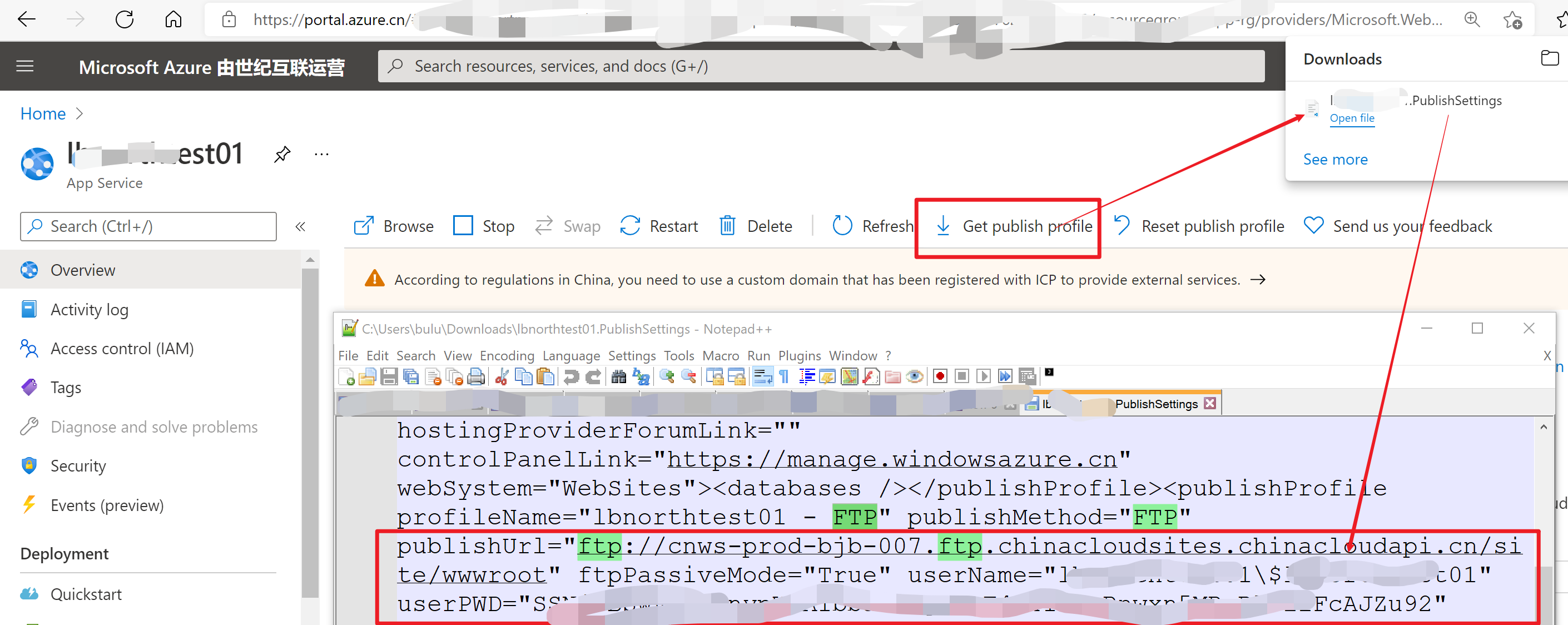
通过以上代码,上传文件到App Service的时候,如果遇见存在子目录时候,可以先将子目录压缩为一个文件,等上传到App Service后,登录Kudu高级管理工具后,通过 unzip 解压到指定目录。如:
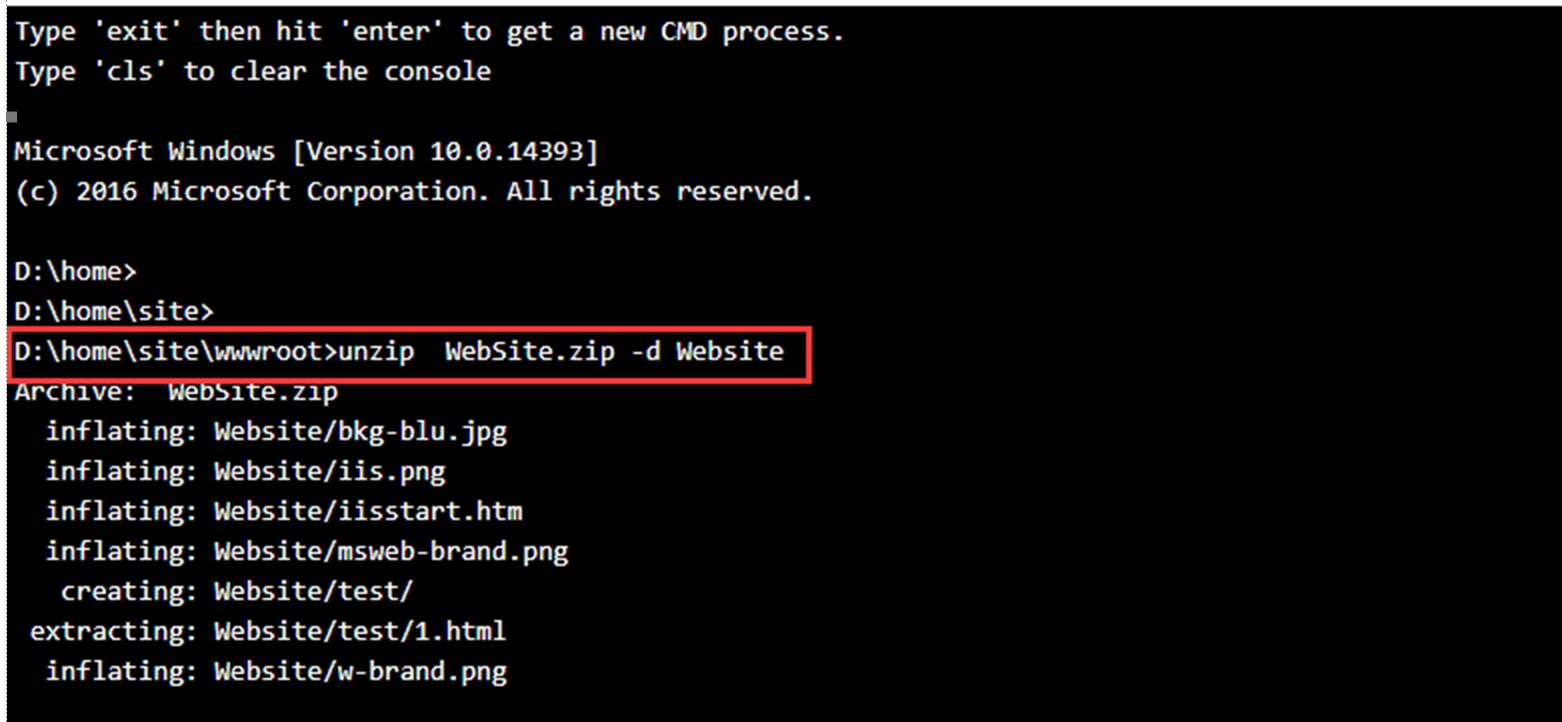
其他的PowerShell方式:
1) 使用 Publish-AzWebApp (Deploys an Azure Web App from a ZIP, JAR, or WAR file using zipdeploy.):https://docs.microsoft.com/en-us/powershell/module/az.websites/publish-azwebapp?view=azps-6.3.0&viewFallbackFrom=azps-6.1.0
- Publish-AzWebApp
- -ArchivePath <String>
- [-AsJob]
- [-ResourceGroupName] <String>
- [-Name] <String>
- [[-Slot] <String>]
- [-Force]
- [-DefaultProfile <IAzureContextContainer>]
- [<CommonParameters>]
2) 使用Msdeploy : (https://stackoverflow.com/questions/45155581/how-to-deploy-web-app-zip-package-to-azure-using-msdeploy-from-powershell)
- $PackagePath = "c:\temp\package.zip"
- $ResourceGroupName = "resource-group-where-my-app-resides"
- $AppName = "my-cool-web-app"
- if (!(Test-Path $PackagePath)) {
- throw "Package file $PackagePath does not exist"
- }
- echo "Getting publishing profile for $AppName app"
- $xml = Get-AzureRmWebAppPublishingProfile -Name $AppName `
- -ResourceGroupName $ResourceGroupName `
- -OutputFile temp.xml -Format WebDeploy -ErrorAction Stop
- $username = ([xml]$xml).SelectNodes("//publishProfile[@publishMethod=`"MSDeploy`"]/@userName").value
- $password = ([xml]$xml).SelectNodes("//publishProfile[@publishMethod=`"MSDeploy`"]/@userPWD").value
- $url = ([xml]$xml).SelectNodes("//publishProfile[@publishMethod=`"MSDeploy`"]/@publishUrl").value
- $siteName = ([xml]$xml).SelectNodes("//publishProfile[@publishMethod=`"MSDeploy`"]/@msdeploySite").value
- del temp.xml
- echo "Got publishing profile XML."
- $msdeployArguments =
- '-verb:sync ' +
- "-source:package='$PackagePath' " +
- "-dest:auto,ComputerName=https://$url/msdeploy.axd?site=$siteName,UserName=$username,Password=$password,AuthType='Basic',includeAcls='False' " +
- "-setParam:name='IIS Web Application Name',value=$siteName"
- $commandLine = '&"C:\Program Files\IIS\Microsoft Web Deploy V3\msdeploy.exe" --% ' + $msdeployArguments
- Invoke-Expression $commandLine
3) 通过PowerShell加载 WinSCPnet.dll 的连接 FTPS,使用其中的 session.putFiles 的方法可以传递子目录。
参考资料
Publish-AzWebApp:https://docs.microsoft.com/en-us/powershell/module/az.websites/publish-azwebapp?view=azps-6.3.0&viewFallbackFrom=azps-6.1.0
How to deploy web app zip package to Azure using MSDeploy from Powershell? : https://stackoverflow.com/questions/45155581/how-to-deploy-web-app-zip-package-to-azure-using-msdeploy-from-powershell
使用 FTP 将文件上传到 Web 应用: https://docs.azure.cn/zh-cn/app-service/scripts/powershell-deploy-ftp?toc=%2Fpowershell%2Fmodule%2Ftoc.json&view=azs-2102
【Azure 应用服务】使用PowerShell脚本上传文件至App Service目录 的更多相关文章
- SpringBoot上传文件到本服务器 目录与jar包同级问题
目录 前言 原因 实现 不要忘记 最后的封装 Follow up 前言 看标题好像很简单的样子,但是针对使用jar包发布SpringBoot项目就不一样了.当你使用tomcat发布项目的时候,上传 ...
- python实现上传文件到linux指定目录
今天接到一个小需求,就是想在windows环境下,上传压缩文件到linux指定的目录位置并且解压出来,然后我想了一下,这个可以用python试试写下. 环境:1.linux操作系统一台2.window ...
- SpringBoot上传文件到本服务器 目录与jar包同级
前言 看标题好像很简单的样子,但是针对使用jar包发布SpringBoot项目就不一样了. 当你使用tomcat发布项目的时候,上传文件存放会变得非常简单,因为你可以随意操作项目路径下的资源.但是当你 ...
- WebClient使用与IIS7最大上传文件--升级&引导窗口&目录同步完整解决方法
IIS7最大上传文件说明:http://www.mzwu.com/article.asp?id=2449 WebClient使用说明使用using 及时回收资源 using(var wc=new W ...
- 使用root用户登录到AWS EC2服务器,上传文件到/var/www目录
关键词 1.aws ec2中上传文件到/var/www目录(使用filezilla) 2.使用root用户登录aws ec2实例 上一篇随笔中记录了在aws ec2实例中部署apache服务器的过程, ...
- 【Azure 应用服务】Python flask 应用部署在Aure App Service 遇见的 3 个问题
在App Service(Windows)中部署Flask应用时的注意事项: ● 添加Python扩展插件,Python 3.6.4 x64: ●● 配置 FastCGI 处理程序,添加Web.con ...
- 【Azure 应用服务】Python flask 应用部署在Aure App Service中作为一个子项目时,解决遇见的404 Not Found问题
问题描述 在成功的部署Python flask应用到App Service (Windows)后,如果需要把当前项目(如:hiflask)作为一个子项目(子站点),把web.config文件从wwwr ...
- php上传文件,创建递归目录
<?php $uid=$_REQUEST['uid']; $avatar = 'D:/avic/discuz/uc_server/data/avatar/'.get_avatar($uid, $ ...
- Android上传图片到PHP服务器并且支持浏览器上传文件(word、图片、音乐等)
暑假已经过了一半了,这才完成计划当中的第二个任务.虽然进度是慢了点.但也算是暑假的收获吧.下面我就把我学习当中的收获记录在此. 还是跟以往一样,先上图片. 操作的步骤:打开程序---->选择上传 ...
随机推荐
- web自动化测试(2):选择selenium优势?与PhantomJS/QTP/Monkey对比
上篇 <web自动化测试(1):再谈UI发展史与UI.功能自动化测试>,自动化测试工具众多, PC端常用的功能自动化测试工具 Selenium:开源工具集,用于回归功能测试或者系统用例说明 ...
- Python Unittest简明教程
1 概述 单元测试框架是一种软件测试方法,通过来测试源代码中的各个单元,例如类,方法等,以确定它们是否符合要求.直观上来说,可以将单元视为最小的可测试部分.单元测试是程序员在开发过程中创建的短代码片段 ...
- PAT乙级:1070 结绳 (25分)
PAT乙级:1070 结绳 (25分) 题干 给定一段一段的绳子,你需要把它们串成一条绳.每次串连的时候,是把两段绳子对折,再如下图所示套接在一起.这样得到的绳子又被当成是另一段绳子,可以再次对折去跟 ...
- 【超值分享】为何写服务器程序需要自己管理内存,从改造std::string字符串操作说起。。。
服务器程序为何要进行内存管理,管中窥豹,让我们从string字符串的操作说起...... new/delete是用于c++中的动态内存管理函数,而malloc/free在c++和c中都可以使用,本质上 ...
- VM虚拟机桥接模式无法联网、NAT模式能正常联网
桥接模式:使虚拟机客户机可以和主机在同一网段,这样,和主机同局域网内的其他主机就也可以ping到虚拟机了: 因此,虚拟机设置为桥接模式,这样以后就可以方便的使用虚拟机了: 有时,虚拟机为桥接模式上不了 ...
- 解决:CannotAcquireResourceException: A ResourcePool could not acquire a resource from its primary factory or source.
log4j给出的异常信息有下面几句: Caused by: org.hibernate.exception.GenericJDBCException: Unable to acquire JDBC C ...
- 解决跨网段intouch嵌入视频问题
在自控项目中,一般会将视频网络和自控网络分开,分属于两个不同的逻辑网段,以避免局域网ip不够用的问题.这就造成了一个问题,如何实现在自控网络上位机访问摄像头并嵌入使用?这里其实很简单,因为这两个网络本 ...
- XSS靶机
第一关 localhost:8083/xss/level1.php?name=test<script>alert(1)</script> 第二关 源码 文本框输入js代码,查看 ...
- lanm环境
1,apache (1),安装apache # yum install httpd (2)查看apaceh版本 # httpd -v (3)查看linux版本 # cat /etc/centos-re ...
- PHP判断访问者手机移动端还是PC端的函数
*移动端判断*/ function isMobile() { // 如果有HTTP_X_WAP_PROFILE则一定是移动设备 if (isset ($_SERVER['HTTP_X_WAP_PROF ...
